Chapitre 6 : application suites – Casio ClassPad fx-CP400 Manuel d'utilisation
Page 129
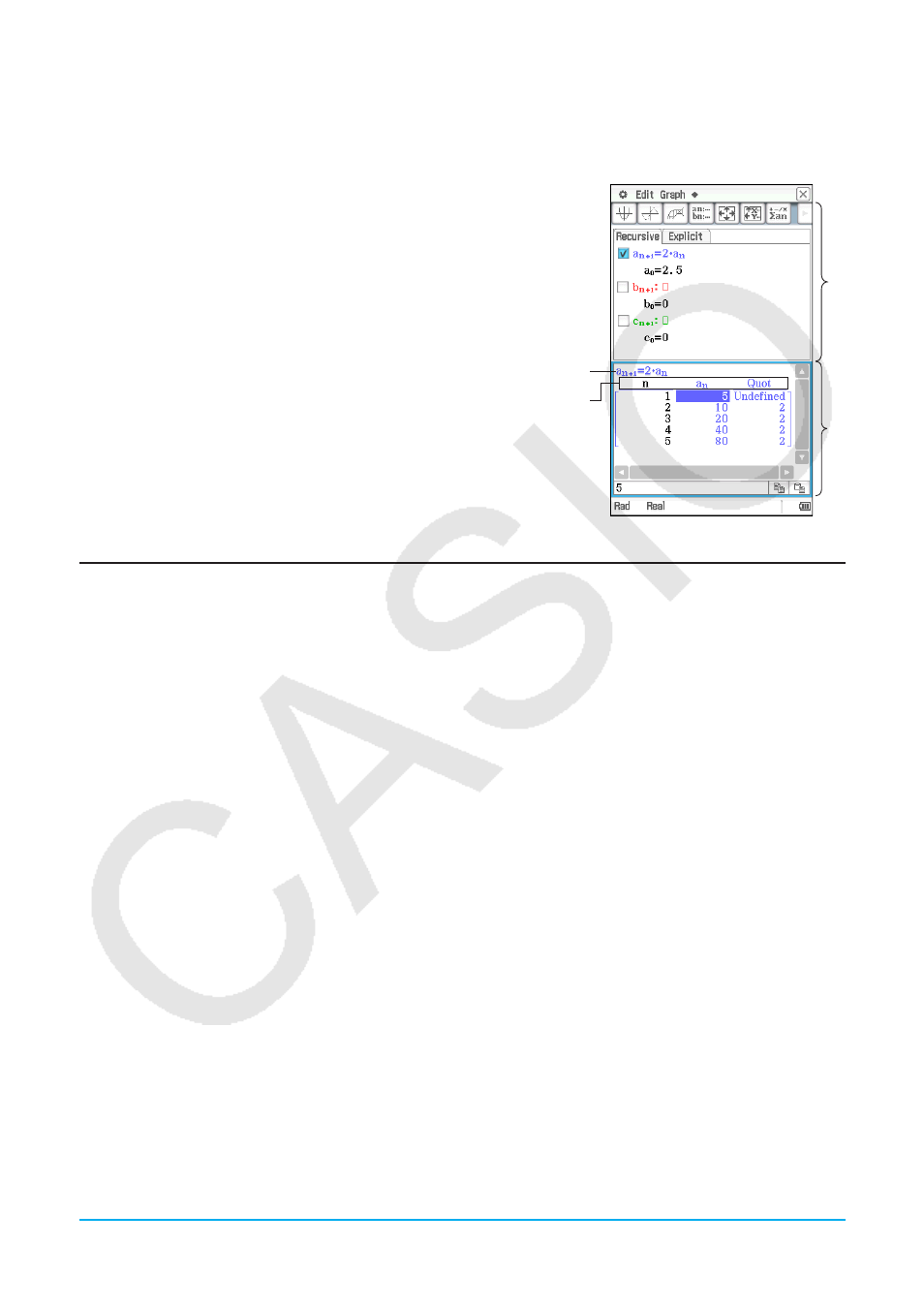
Chapitre 6 : Application Suites 129
Chapitre 6 :
Application Suites
L’application Suites fournit les outils nécessaires pour travailler
avec des suites explicites et des suites récurrentes. A l’ouverture de
l’application Suites deux fenêtres apparaissent à l’écran.
1 Fenêtre de l’éditeur de suites
Utilisez cette fenêtre pour saisir des expressions pour la création
d’une table de suite.
2 Fenêtre de la table
Utilisez cette fenêtre pour la création et l’affichage de tables.
(a) Titre : Contient l’équation utilisée dans les calculs. Le titre
n’apparaît pas si un élément de la colonne
n
est sélectionné.
(b) Noms des colonnes
1
2
(a)
(b)
Boutons et menus spécifiques de l’application Suites
Fenêtre de l’éditeur de suite
• Spécifier le type de récurrence (onglet [Recursive] uniquement) ........................Menu Type ou
^&*(
• Afficher ou non les sous-totaux des tables de suites .................................................... a -
Σdisplay - On/Off
• Afficher (On) dans la boîte de message ou cacher (Off) l’expression
utilisée pour tracer une figure avec Sketch, ou afficher
l’expression uniquement lorsque E est pressé (StepDisp) ....... a - Set Sequence - On/Off/StepDisp
• Vider la feuille de l’onglet actuellement actif ......................................................................... a - Clear Sheet
• Supprimer l’expression de récurrence sur la ligne active ...........................................................................w
Fenêtre de table de suite
• Tracer une courbe en continu .................................................................................... Graph - Connect ou $
• Tracer une courbe point par point ................................................................................. Graph - G-Plot ou !
• Sauvegarder le contenu d’une table dans une liste ..............................................................a - Table to List
• Régénérer la table actuellement affichée ...................................................................................a - ReTable
• Supprimer la table actuellement affichée ............................................................................. a - Delete Table
• Exécuter un suivi lié entre la table et la courbe .................................................................................a - Link
• Pour saisir un terme de la suite, tapez sur le menu [
n
,
a
n
] puis sur le terme souhaité. Si l’onglet [Explicit] est
affiché, vous pouvez aussi utiliser B de la barre d’outils pour introduire le terme
n
.
Fenêtre d’exécution de la suite
• Saisir la fonction « rSolve » ........................................................................................................ Calc - rSolve
• Saisir la fonction «
Σ » ........................................................................................................................ Calc - Σ
• Utilisez le menu [
n
,
a
n
] pour saisir les termes de l’expression récurrente. Vous pouvez aussi utiliser le menu
[
a
0
,
a
1
] pour saisir des variables système de
a
0
à
c
2
.